こんにちは( ‘ω’)ノ
Windows10(以下Win10)がリリースされたんで、試しに弄ってみることにしました。
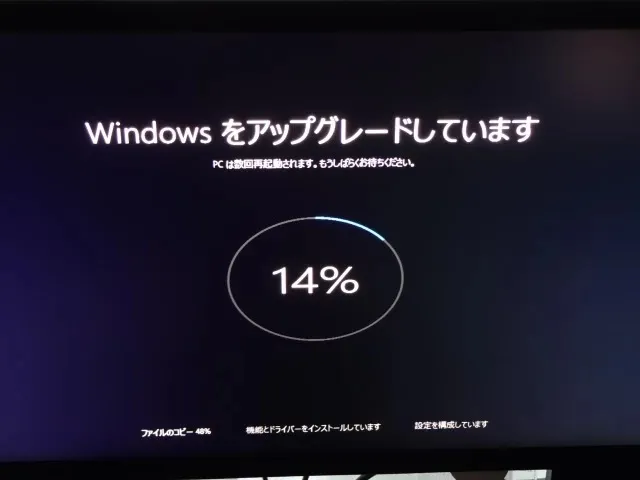
Win10へのアップグレードは、下のボタンからダウンロードできるMediaCreationToolを使って行います。
Windows 10 のダウンロード
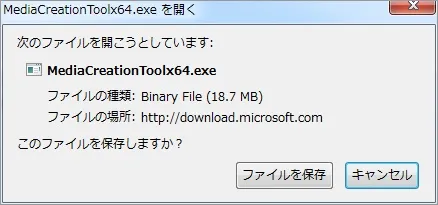
今回はお試しってことで、空のSSDを用意してWindows7(以下Win7)をインストールして、Windows UpdateとM/Bのドライバ類のインストールを済ませた状態でアップグレードします。
今回みたいな真っ新状態でない場合のアップグレードは、当たり前過ぎる話だけどアップグレード前にバックアップを取ることを忘れてはいけません。
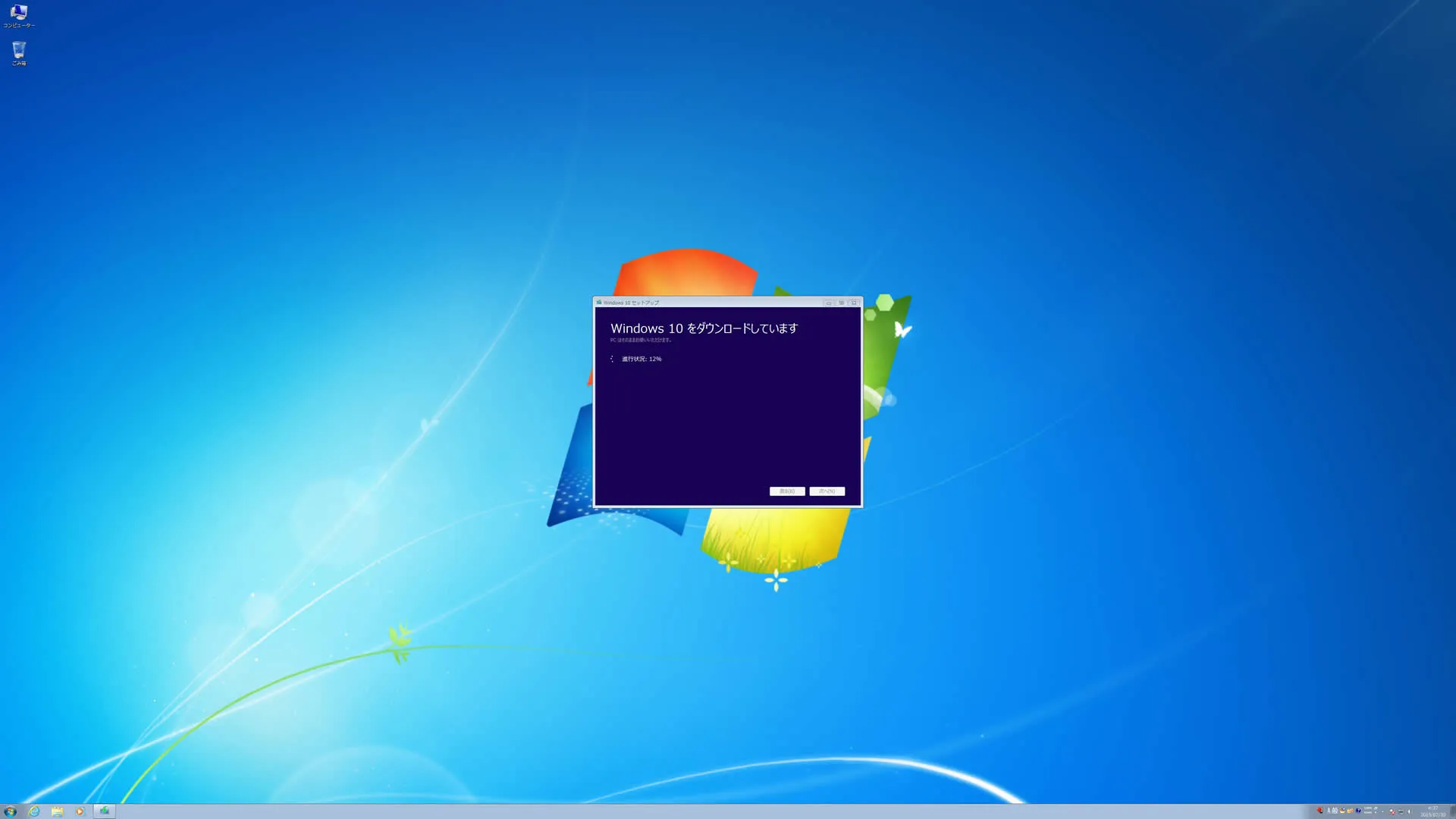
アップグレードはMediaCreationToolに従って進めていくだけです。
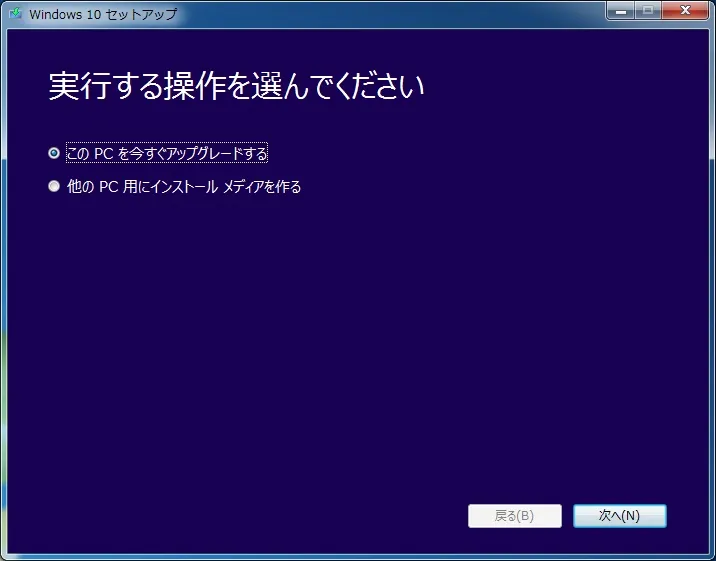
アップグレード完了。
アップグレードの所要時間は数時間で、その大半が待ち時間とか何の罰ゲームかと思う程でした…。
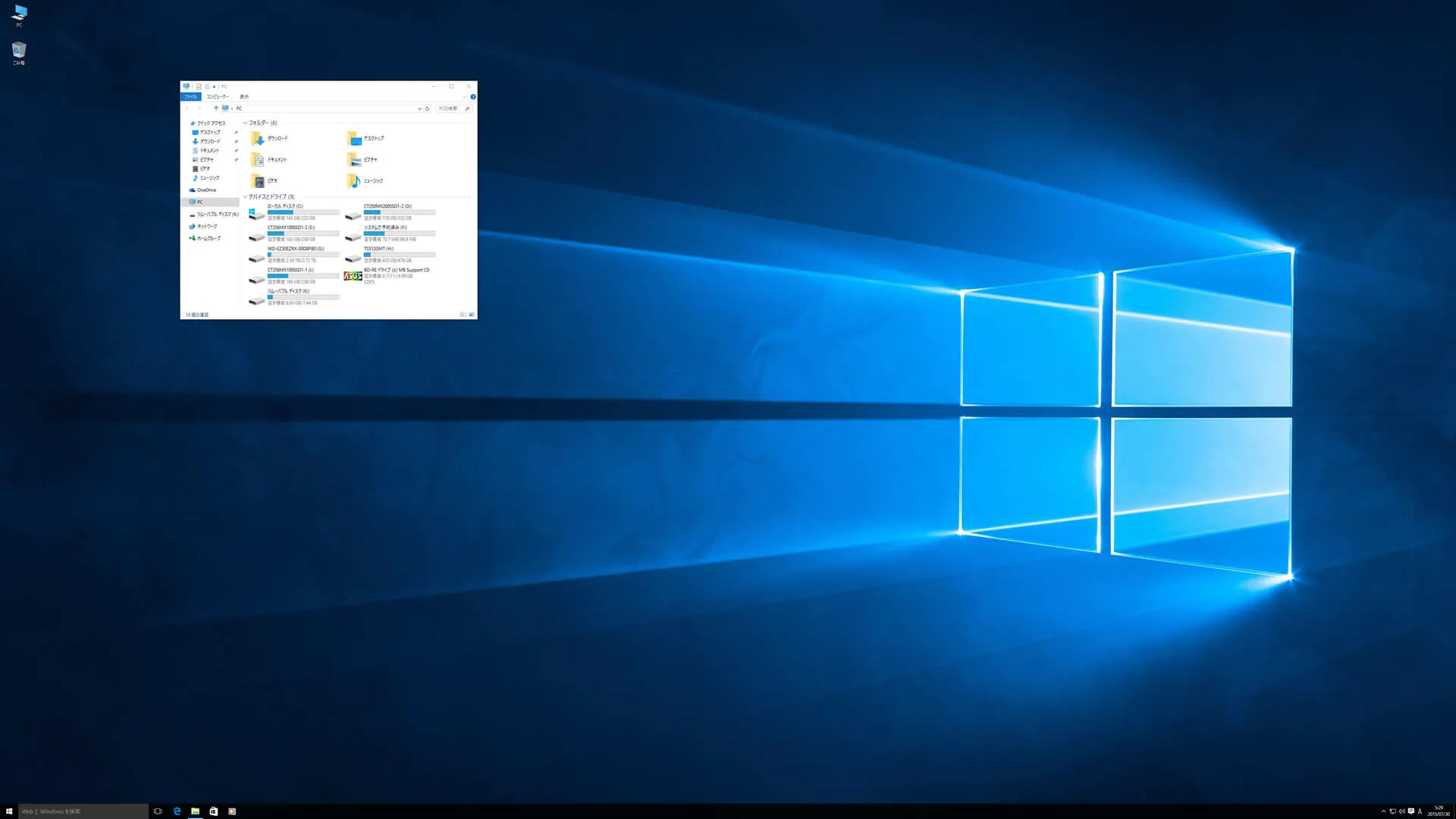
Windows8やWindows8.1を頑なに拒んでWin7を使ってきたのは、どう考えても普通に要らないアプリが目白押しで、如何にも目に悪そうな原色アイコンのスタートメニューが無駄に大きく表示されるし、明らかにモバイル向けOSがPC向けにリリースされてるのが納得いかなかったからです。
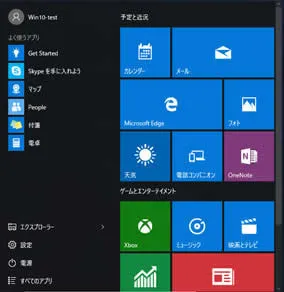
すべてのアプリを表示させるとやはり普通に必要のないアプリが半分以上を占め、よく使う重要なファイルがシステムツールや管理ツールのフォルダに放り込まれていて見つけづらい状態になっています。
すべてのアプリは、数字-アルファベット-日本語の順に並んでいて並べ換えが利かないのがすごく不便。
それとウインドウがものすごく安っぽい。
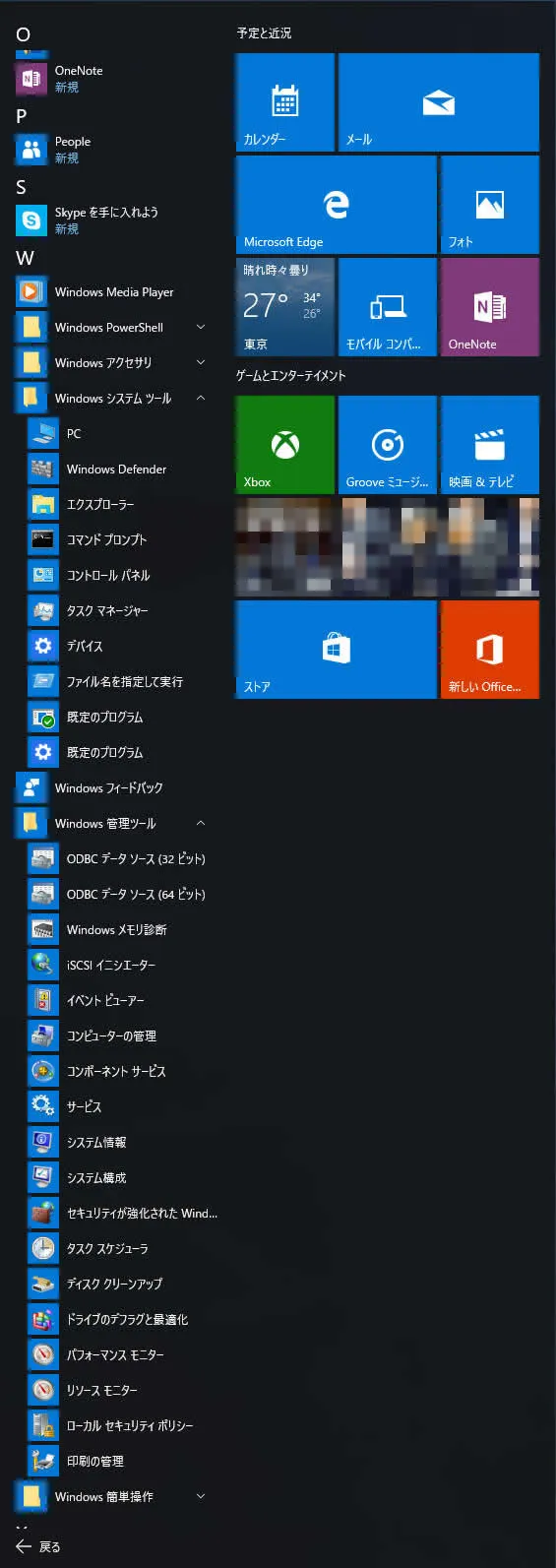
コントロールパネル探すのに15分もかかったわ!!
Win10のレビューやカスタマイズのポイントなどについては、どこぞのサイトでキリッっと記事にするだろうからここでは割愛します。
そもそも今回の目的はそんなことではないので…。
このPCまだは真っ新なので、 Microsoftダウンロードセンター でDirectXエンドユーザーランタイムをダウンロードしてインストールします。
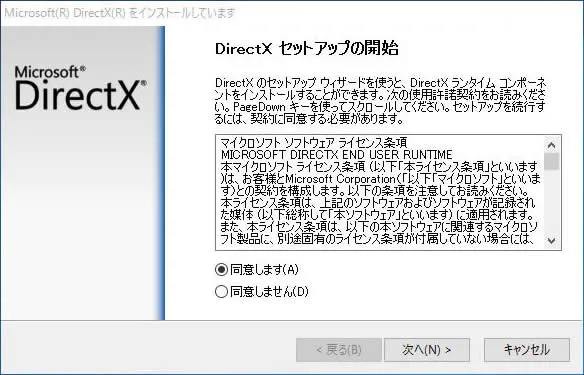
FFXIVをインストールして、まずはDirectX9から起動します。
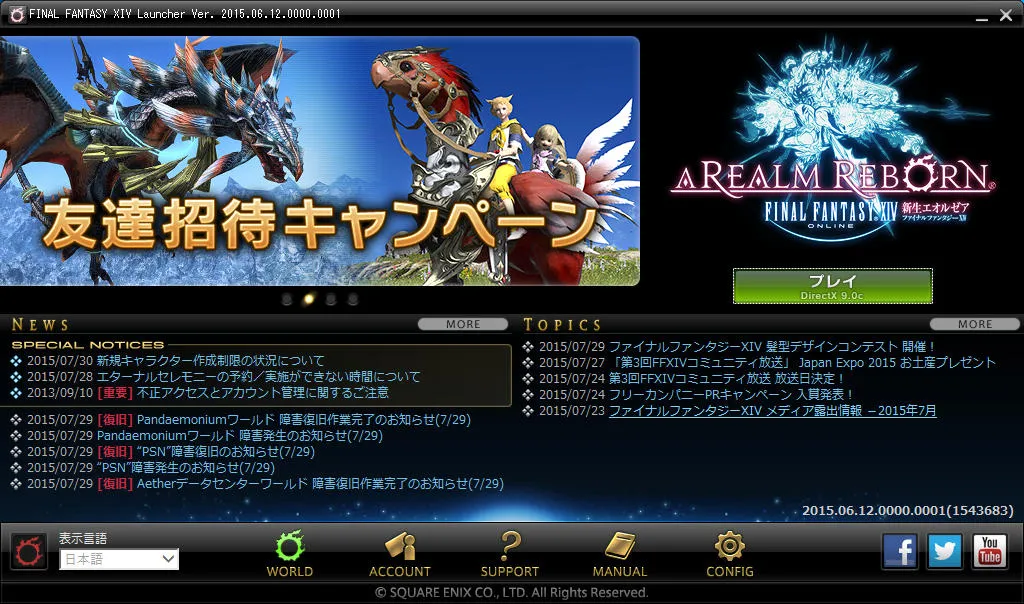
がしかし、エラーで起動しない…。
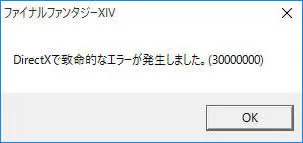
じゃあDirectX11はどうか…。
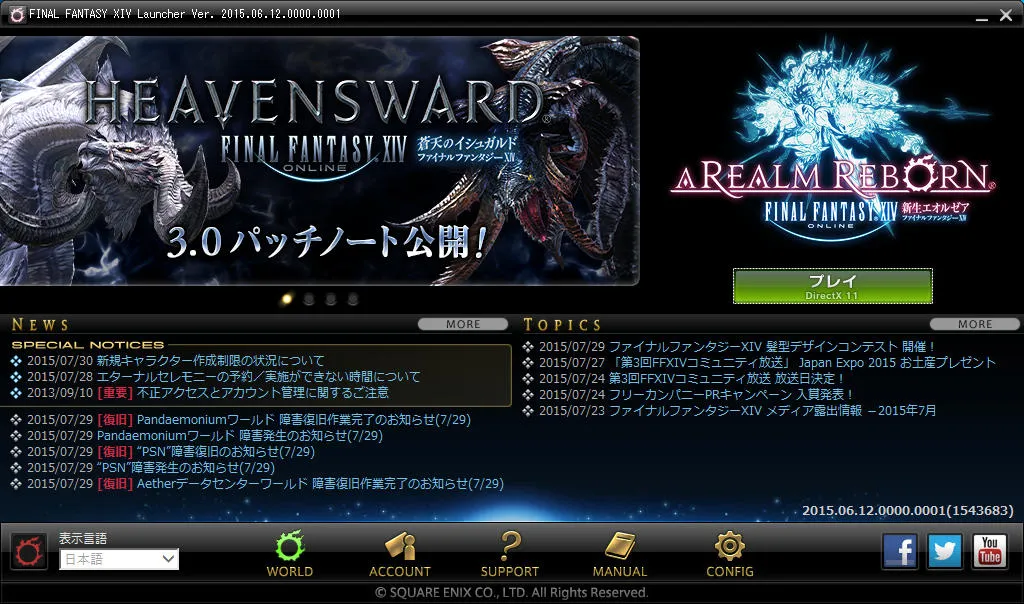
ハハハ…真っ暗ですな…。
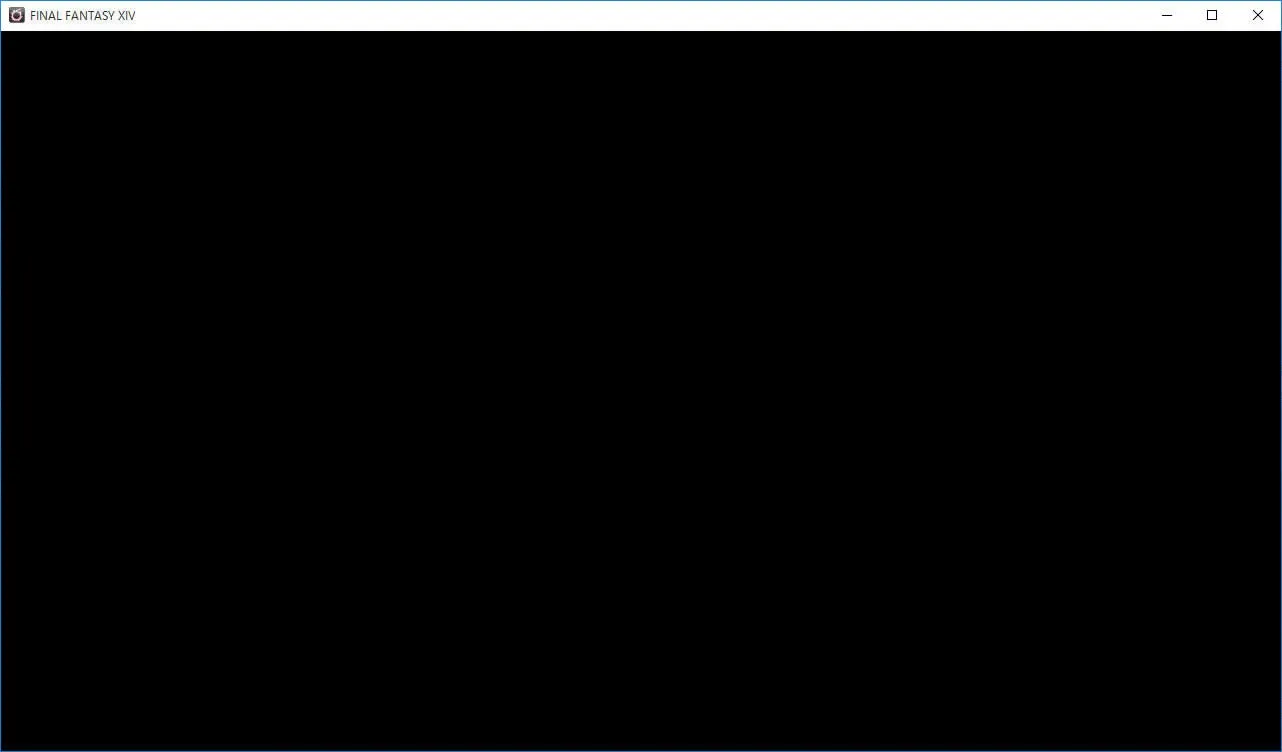
ところが、Win10を再起動したら何事もなかったように、ちゃんと起動してくれたので一安心。
これで目標達成ですな。
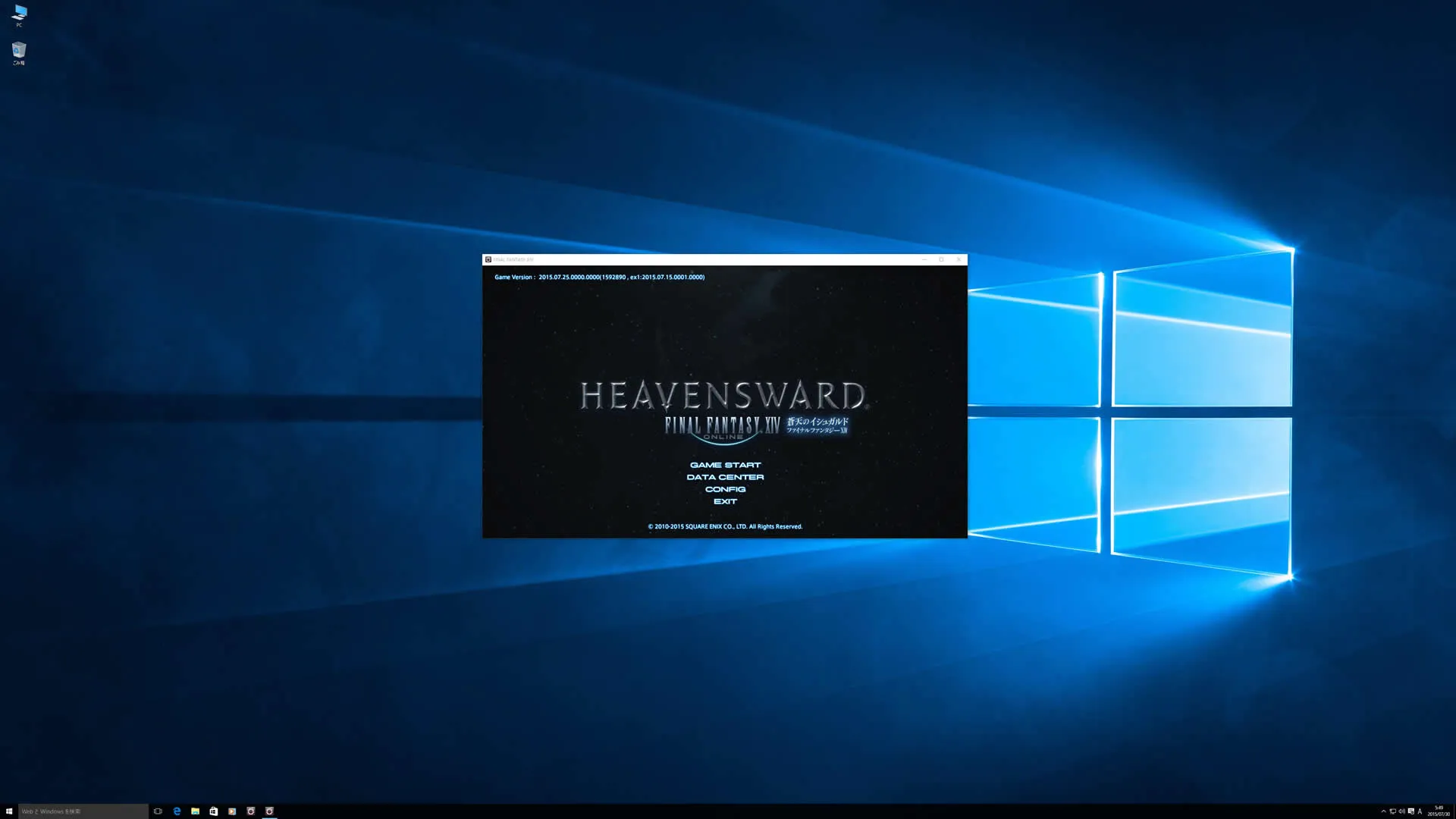
全画面にしても、画面下にタスクバーが表示されたままなのが邪魔なので…

メインモニターのタスクバーには消えて貰おう( ‘ω’)σ
つか、そもそも複数画面全部にタスクバー表示する必要ないだろ…。
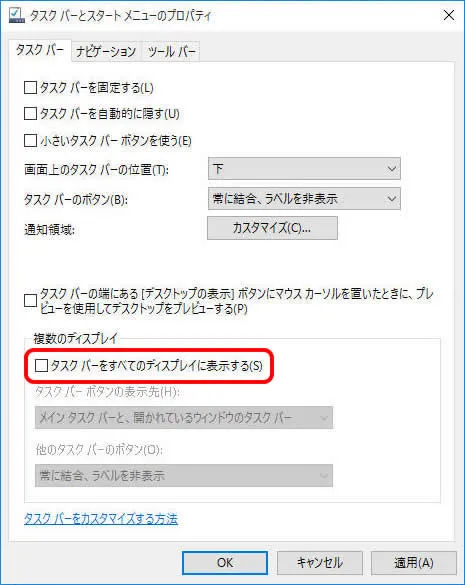
この状態でぐりぐり動かしてみると少しカク付きがありました。
そういえば、ドライバはOSアップグレード時に勝手にインストールされてたけど、SLI設定してなかったと思い出し、NVIDIAコントロールパネルを開こうとするも…。
開かない………
コントロールパネルを見ると、インストールされたのはアップデーターだけで、NVIDIAコントロールパネルはインストールすらされてませんでした…。
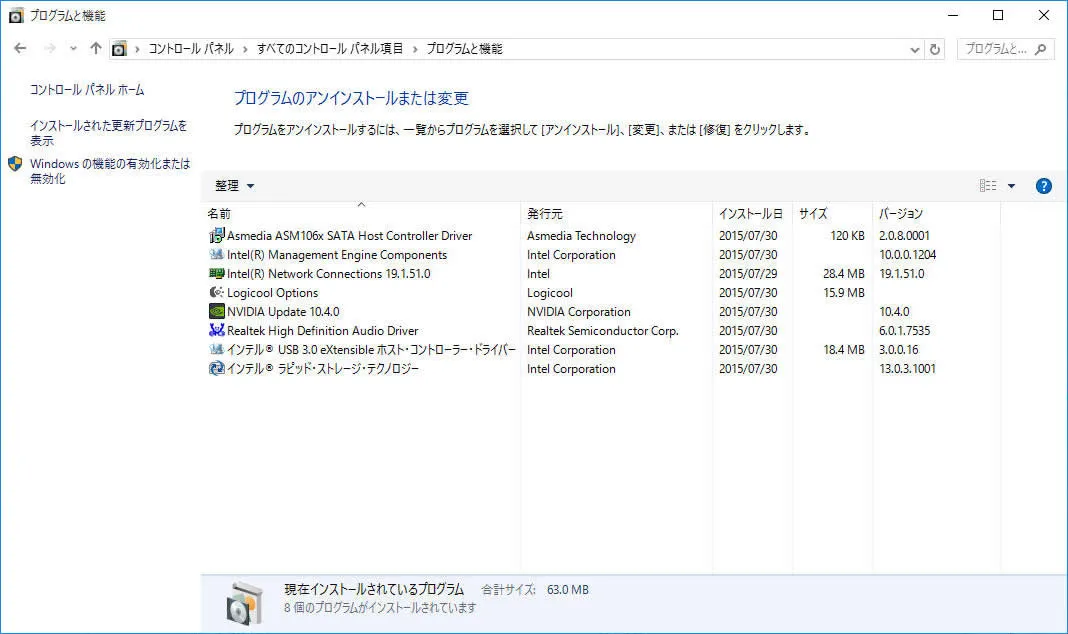
NVIDIAでGeForceドライバをダウンロードして、
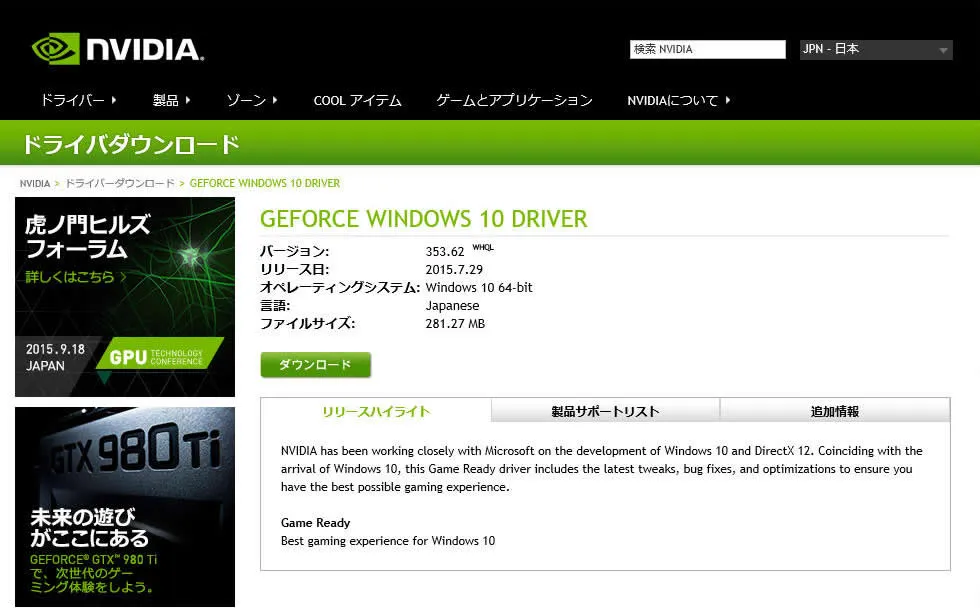
既存のGeForceドライバを削除する。

一度はMicrosoft 基本ディスプレイ アダプターの表示にはなりますが、
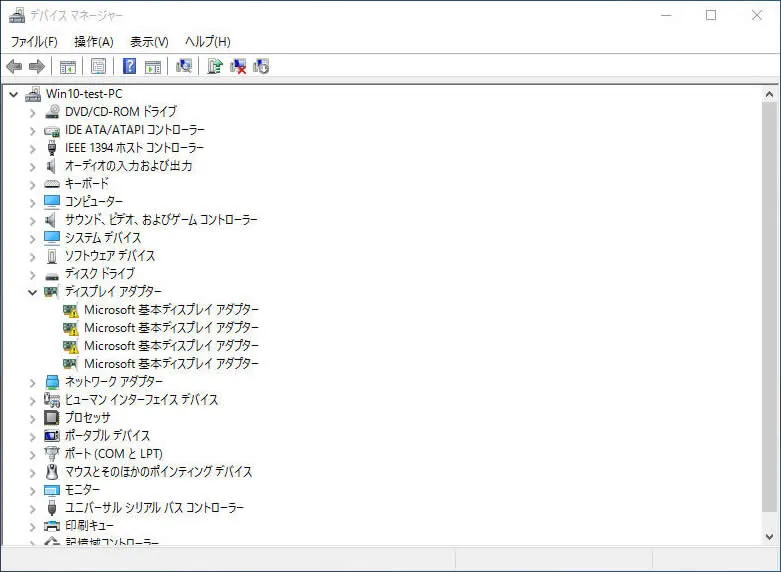
テレン♪テレレレン♪とか鳴りながらすぐにGeForceドライバが復活してしまいます。
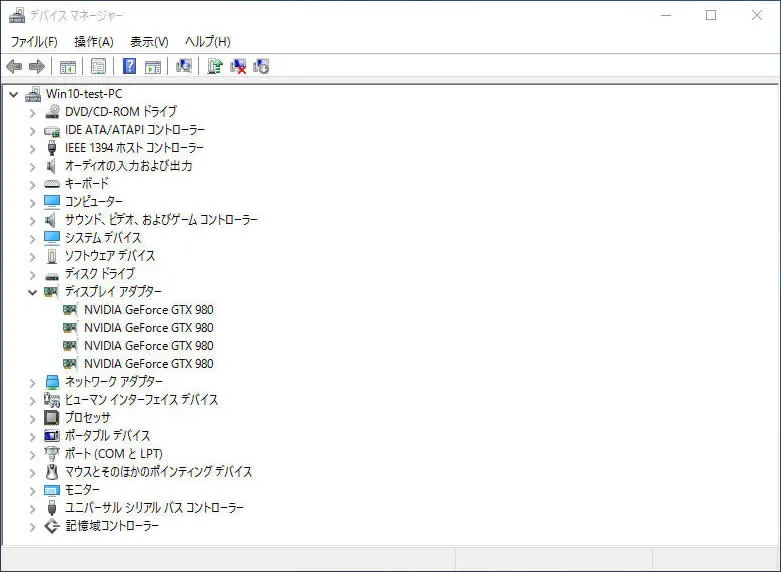
これはこのままで良さそうなので、ダウンロードしたGeForceドライバをクリーンインストールしていきます。
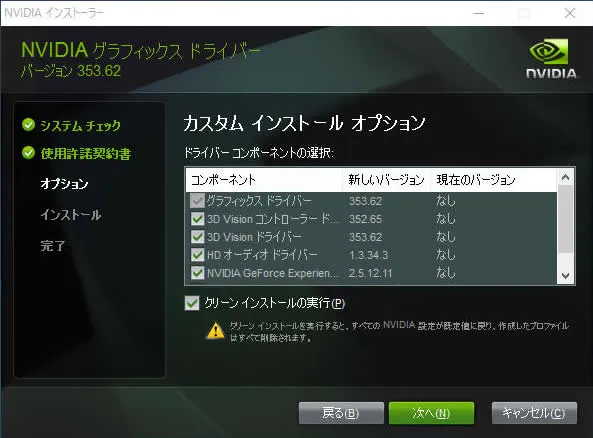
これでようやく4Way-SLIの設定ができました。
それにしても、最初からこのパッケージでインストールしてくれれば、面倒がなくて良かったのになぁ( ´・ω・)y─~~
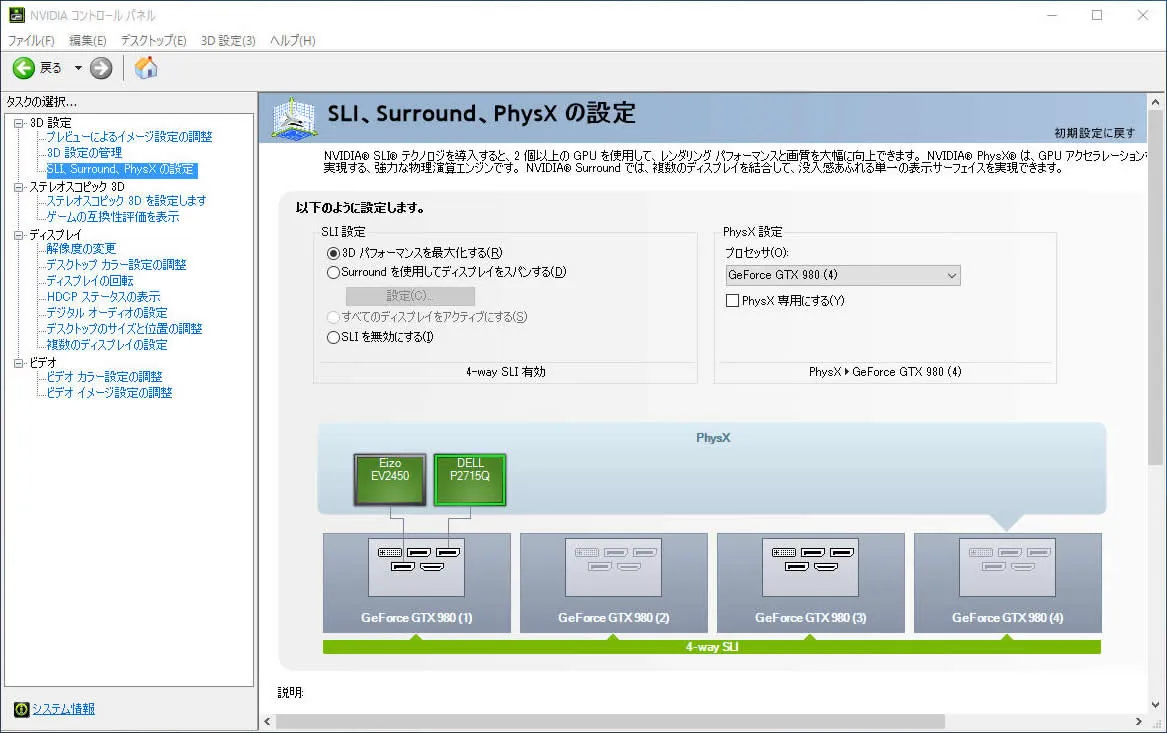
さて、Win10にしてみてのFFXIVの動作は、期待してなかっただけに驚くほど軽快で、DirectX11での描画についてもより奥行き感が出ているような気がするし、壁や床の反射もより際立ってるような気がする。

リリースされたばっかりで、これからOSやドライバ周りの不具合などいろいろ問題も出てくるだろうし、いつFFXIVの対応OSとなるのかも見当がつかないから、メインの3号機は暫くアップグレードしようとは思わないですけどね。
でも、5号機の方はFFXIV専用機だし、このままWin10に慣れる機会として使ってみるのも良いかも知れないと思わなくもないです。
たぶん200%の確立でWin7のSSDに戻すと思うけどな。
ではまた(=゚ω゚)ノシ
























コメント